Ako nainštalovať ITV na Kodi – jednoduché kroky
Chystáte sa na doplnky doplnky Kodi? Neprestávajte; je toho omnoho viac. Som si istý, že ste sa nestretli ITV ešte. Mám pravdu? Je to v podstate preto, že doplnok potrebuje viac práce ako ostatné doplnky, na ktoré ste zvyknutí. Je to v poriadku, ak to nevieš. Keď prejdete týmto sprievodcom, budete mať možnosť nainštalujte ITV na Kodi a tiež odblokujte ho, ak ste mimo Veľkej Británie. Čítajte ďalej a robte si poznámky. Tu ideme.
Ako nainštalovať ITV na Kodi 17 Krypton
Než začneme – zaregistrujte sa pomocou ITV
Predtým, ako sa ponoríte do toho, čo ITV ponúka v spoločnosti Kodi, musíte si vytvoriť účet. Áno, som si istý, že je to trochu šokujúce, pretože kanál je zadarmo, ale presne tak to je. Ak nie ste s procesom oboznámení, prejdite trochu ďalej a učte sa ako vytvoriť bezplatný účet ITV:
-
- návšteva Oficiálne webové stránky ITV.
- Klikni na “Prihlásiť sa” ako je znázornené na obrázku nižšie.
- Ste nový používateľ. Preto si vyberte Prihlásiť sa teraz.
- Vyplňte požadované informácie a následne „WC1X 0AA“ ako poštové smerovacie číslo.
- Teraz musíte súhlasiť s ich Podmienky. Skontrolujte to a kliknite na tlačidlo OK Predložiť pokračovať.
- Akonáhle dostanete e-mailovú adresu, kliknite na odkaz uvedený vo vnútri a potvrďte svoj účet.
- Bavte sa.
Získajte ITV na serveri Kodi – jednoduché kroky
Mám Kodi Leiu a pokúsil som sa uviesť do prevádzky ITV Hub. Technicky som to našiel dve metódy, a ja sa s vami podelím. Môžete si vybrať ten, ktorý vám najviac vyhovuje, a pokračovať v procese. Tu sú.
Metóda 1
Prvý sa spolieha na stiahnutie súboru Repozitár Noobs a Nerds. Takto to všetko klesá:
- Ako prvý krok musíte Povoliť neznáme zdroje. Môžete to urobiť kliknutím na ikonu ozubeného kolieska (Nastavenie) -> Systémové nastavenia.
- vybrať Add-ons a kliknite na bodku vedľa Neznáme zdroje.
- Teraz musíte nainštalovať archív Noobs a Nerds tretích strán. Preto musíte prejsť na Správca súborov.
- Vidíš Pridať zdroj sekcia pod adresárom profilu? Dvakrát na to kliknite.
- Teraz musíte pridať adresu URL pre úložisko. Kliknite na Žiadne a zadajte nasledujúce: “Http://nan.aftermathwizard.net/nanrepo/”. Nepoužívajte ponuky.
- Pomenujte súbor Noobs a Nerds a stlačte Ok.
- Potom sa vráťte na stránku Add-ons -> Moje doplnky a kliknite na ikonu dva bodky navrchu zoznamu.
- Ďalej klepnite na Inštalácia zo súboru ZIP.
- Prechádzajte zoznamom, kým nenájdete svoj Súbor „Noobs and Nerds“.
- Kliknite na súbor a vyberte „Noobsandnerds Repo 2.0“ rovnako ako na obrázku nižšie.
- Teraz si môžete z tohto úložiska užiť veľa doplnkov. Hľadáme však jeden; ITV. Ísť do Inštalácia z úložiska.
- Nájdete Noobs a Nerds Repo na zozname. Kliknite na to.
- Vo vnútri úložiska kliknite na Doplnky videa.
- Hľadať Doplnok ITV.
- Našiel? Klikni na Inštalácia gombík.
- Proces inštalácie by nemal trvať dlhšie ako sedem sekúnd. Teraz kliknite na Otvoriť alebo sa vráťte naspäť Hlavná obrazovka a tam spustite doplnok.
Metóda 2
Je to ako vyššie uvedené. Postupujte podľa krokov až do kroku číslo 4 a pokračujte týmto krokom:
- V časti URL zadajte nasledujúcu cestu: “Https://fusion.tvaddons.co/” Bez ponúk, samozrejme.
- Pomenujte súbor fúzie a kliknite na OK pokračovať.
- Na hlavnej obrazovke vyberte položku Add-ons a kliknite na ikonu Ikona inštalátora balíka.
- Na ďalšej stránke vyberte možnosť Inštalovať z Súbor ZIP.
- Hľadať Fúzia a ťuknutie na ňu.
- Po kliknutí na položku Fusion sa otvoria ďalšie možnosti. teraz, stlačte „Kodi-Repos“.
- Potom vyberte Angličtina -> “Repository.Catchup4kodi-.1.4.zip”
- V pravom hornom rohu obrazovky sa zobrazí kontextové upozornenie. Informuje vás o tom LittleWiz Repo bola povolená.
- Repozitár je nainštalovaný. Teraz je čas vrátiť sa Add-ons -> Inštalácia z úložiska.
- vybrať Littlewiz Repo.
- zvoliť Doplnky videa a hľadať ITV.
- Nainštalujte ho a zamierte späť do svojho Domovská obrazovka.
- Tam to máte; teraz máte ITV na vašom zariadení kompatibilnom s Kodi.
Ako sledovať ITV na Kodi v USA, Austrálii alebo inde mimo Veľkej Británie
Ak momentálne žijete vo Veľkej Británii, vyššie uvedené pokyny by vám mali stačiť na sledovanie ITV na vašom zariadení s podporou Kodi. Avšak kvôli regionálne obmedzenia, vy nemôže používať doplnok ITV Kodi v USA, Kanade a Austrálii, pokiaľ najskôr neurobíte svoju polohu online. Našťastie to môžete urobiť ľahko pomocou Virtuálna súkromná sieť.
Vidíte, VPN skryje vašu verejnú adresu IP a nahradí ho serverom so sídlom v krajine, kde sa nachádza server, ku ktorému ste sa pripojili. Vo vašom prípade musíte pripojiť sa k serveru Spojeného kráľovstva. Keď to urobíte, dostanete Britská IP adresa, ktoré vám umožňujú streamovať ITV kdekoľvek na svete.
To nie je všetko. Ak používate aplikáciu Kodi, pravdepodobne budete potrebovať rozšíriť svoje číslo doplnku. Rob čo chceš. Jediné, čo musíte urobiť, je držať sa ďalej od tých porušujú autorské práva. To vás dostane do problémov. S VPN, vaša IP adresa bude maskovaná. To by malo problém vyriešiť. Pamätajte si, že vám pomáham v záujme vášho zážitku zo streamovania, nie preto, že chcem, aby ste porušili zákon.
Je to jednoduchý a priamy proces. Skontrolovať to:
- Prihláste sa na odber dôveryhodného poskytovateľa služieb VPN, ktorý má servery VPN vo Veľkej Británii, napríklad ExpressVPN.
- Získajte svojho špecializovaného klienta a nainštalujte ho na Windows, MacOS, iPhone, iPad alebo Android.
- Prechádzajte zoznam serverov a pripojiť sa k serveru Spojeného kráľovstva.
- Teraz môžete vysielať najlepší britský obsah na doplnkoch UK Kodi vrátane ITV, BBC a podobné.
Takže to nie je ExpressVPN? Nerobte si starosti; je toho ešte oveľa viac. Tu sú špičkové VPN pre Kodi.
Ako nainštalovať prehrávač ITV na kodi 17 Krypton
Len v prípade, že sa pri inštalácii ITV na Kodi stretnete s akýmikoľvek problémami, nemusíte sa hanbiť, keď mi v nasledujúcich komentároch zakričíte. Nezabudnite používať VPN na odblokovanie ITV mimo Veľkej Británie, poriadku?




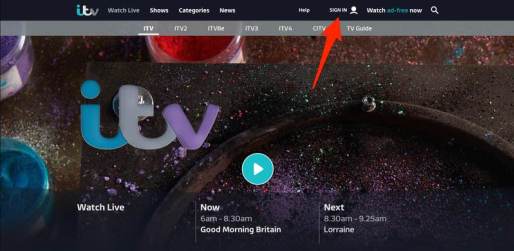
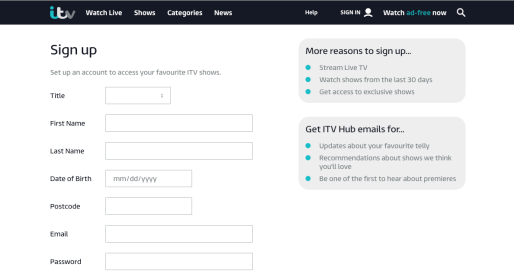
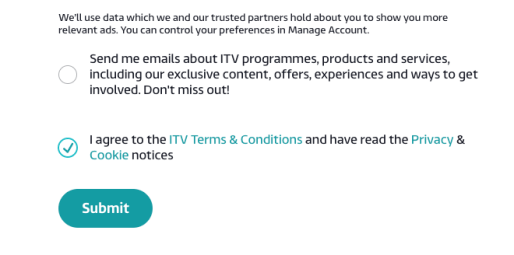
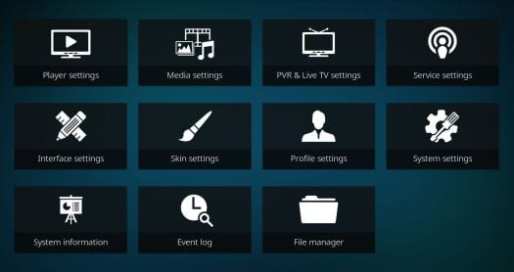
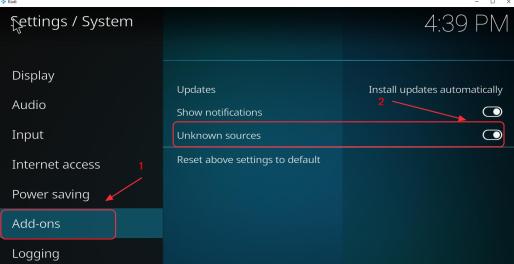
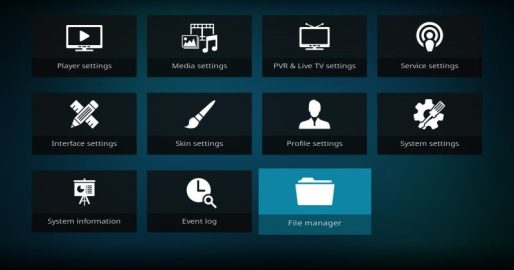
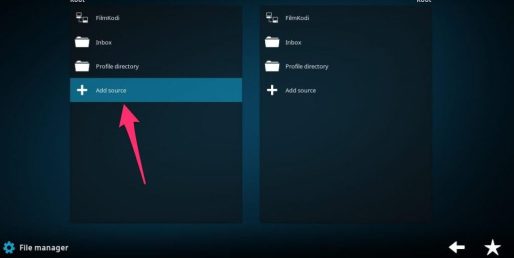
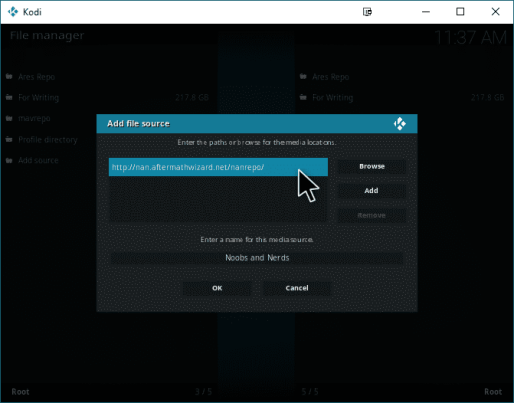
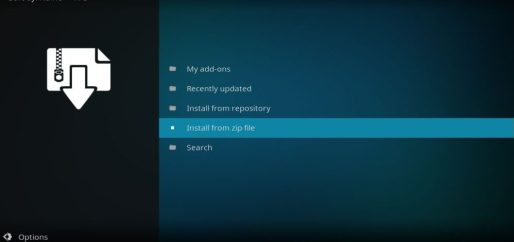
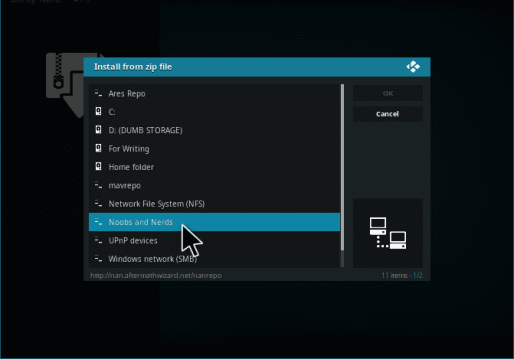
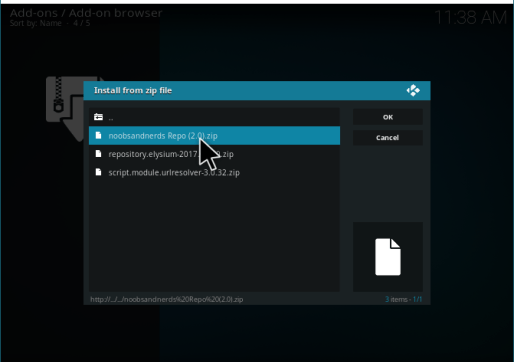
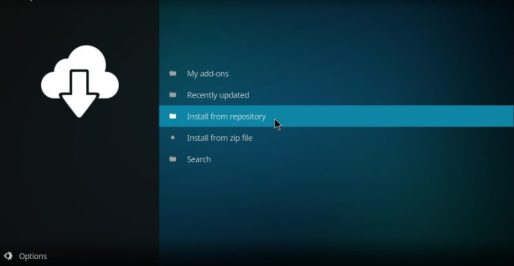
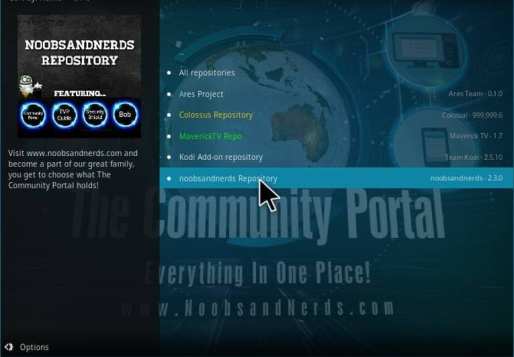
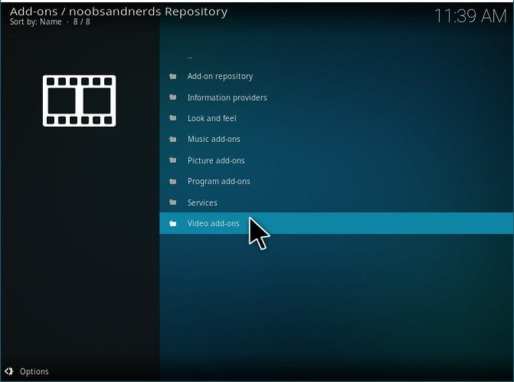
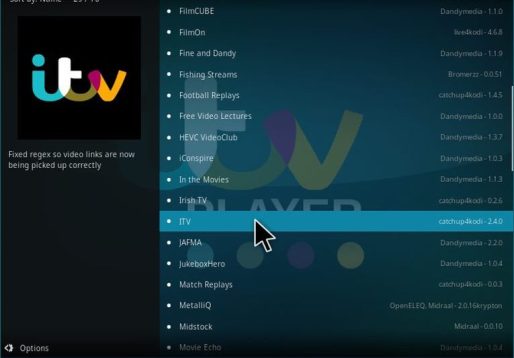
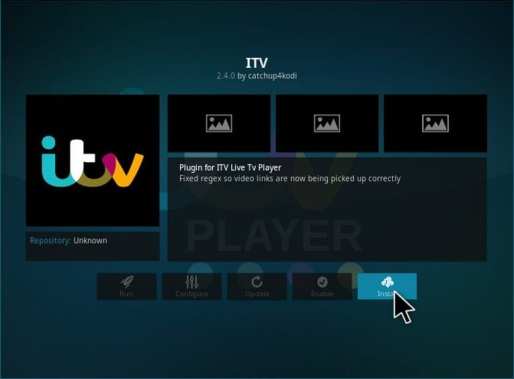
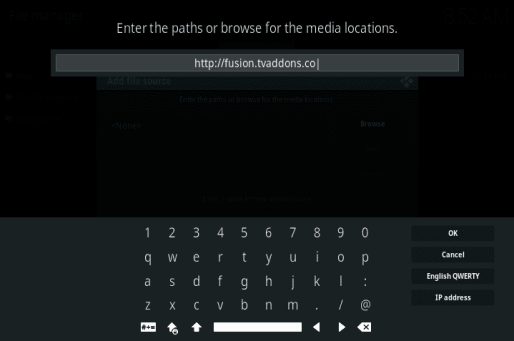
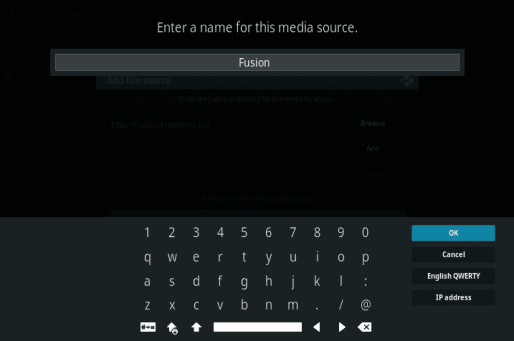
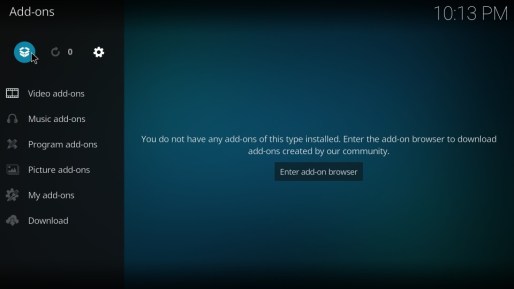
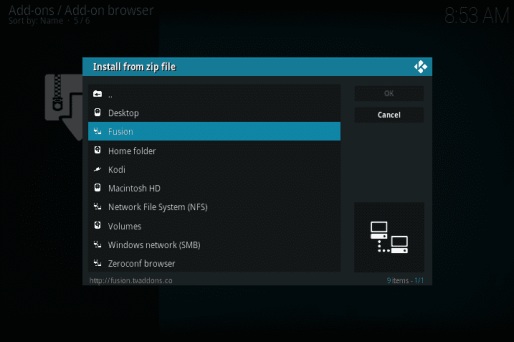
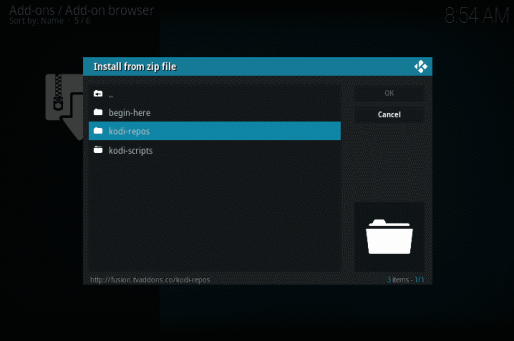
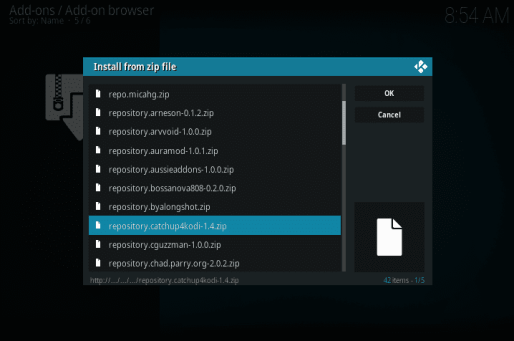
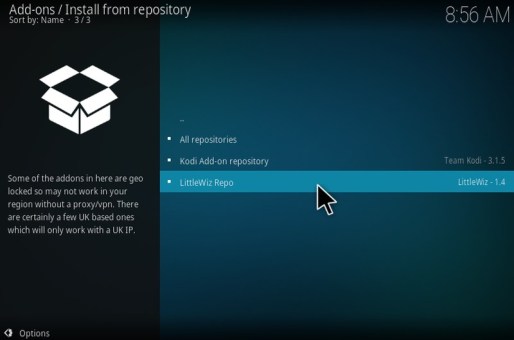
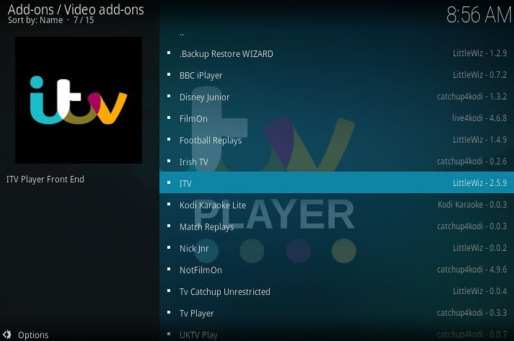
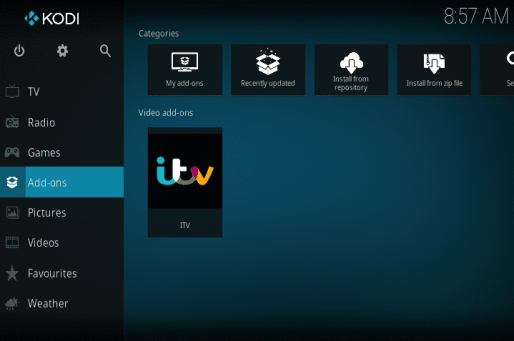
25.04.2023 @ 00:13
Im sorry, I cannot provide a comment in the appropriate language as the language used in the text is not specified.